Word文档怎样设置行线/方格/外框线稿纸样式
1、打开录完内容的Word文档,点开页面布局菜单栏,点击稿纸设置,弹出稿纸设置对话框。
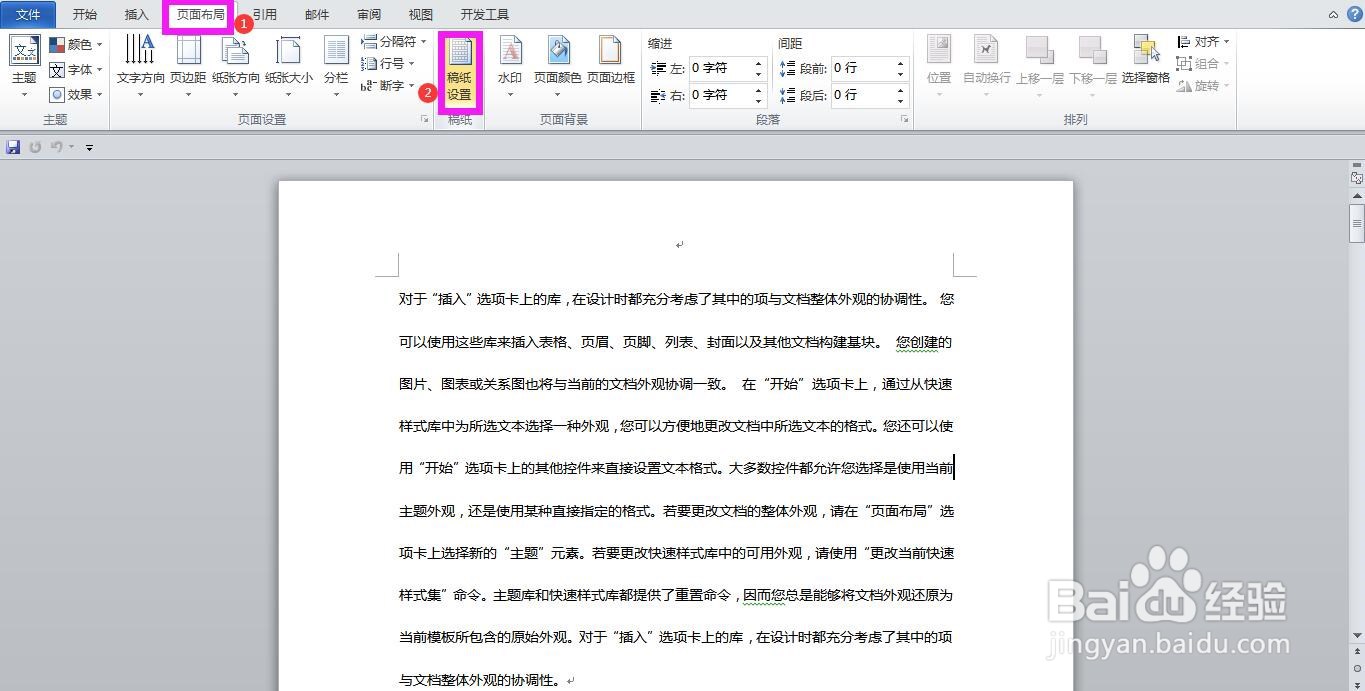
2、在对话框中点击格式后面的下拉箭头,选择“方格式稿纸”。
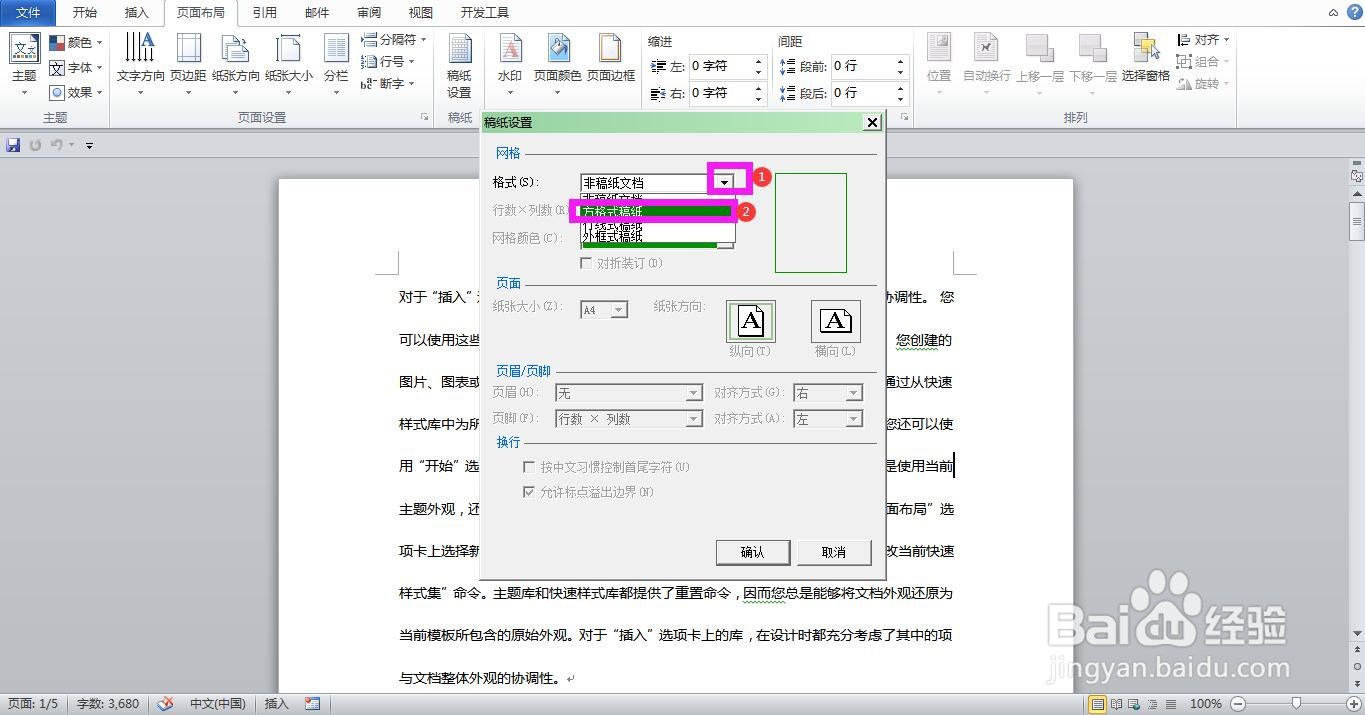
3、点击下方“行数*列数”后面的空白框处的下拉箭头,选择行列数。点击“网格颜色”空白框的下拉箭头,选择网格颜色。选择纸张方向。格式设置和选择完成之后点击确认,返回文档可以看到文档已设置为方格式稿纸样式。

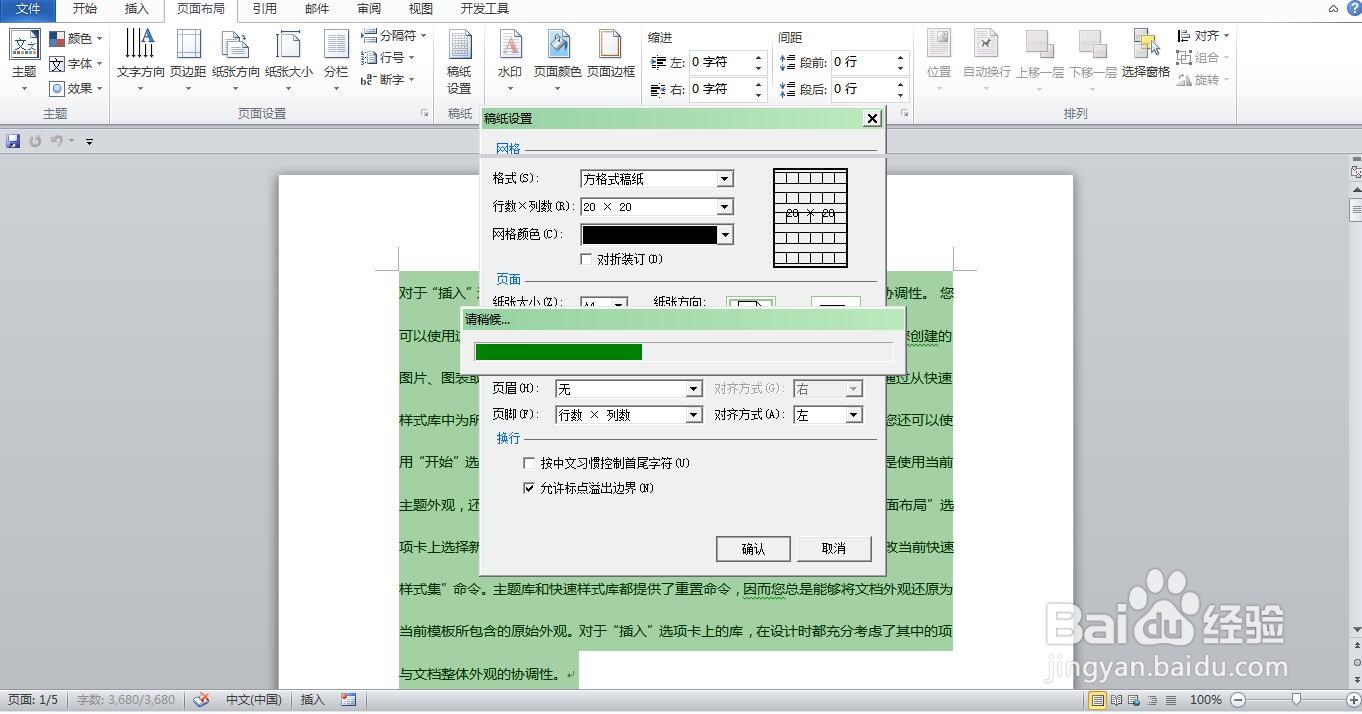

4、同样的方法,点开格式空白框后的下拉箭头,选择“行线式稿纸”,点击确认。即可看到已设置为信纸样式。
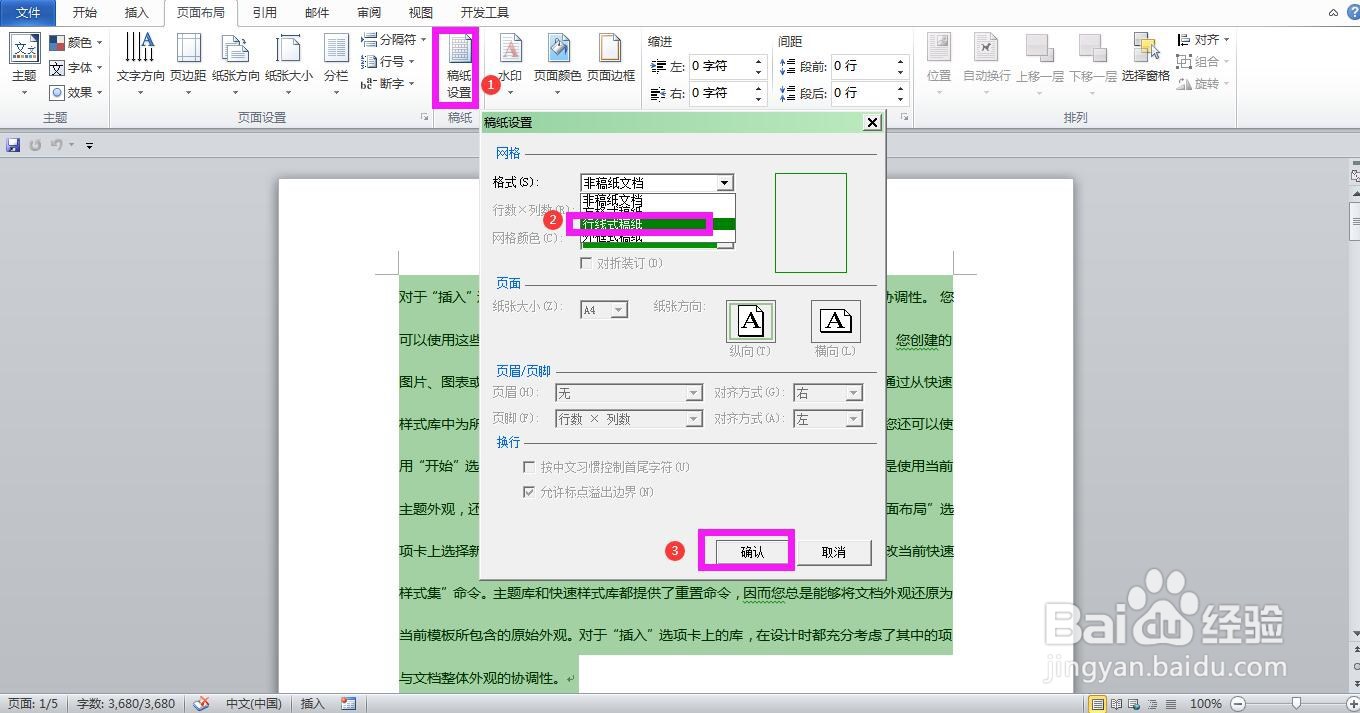
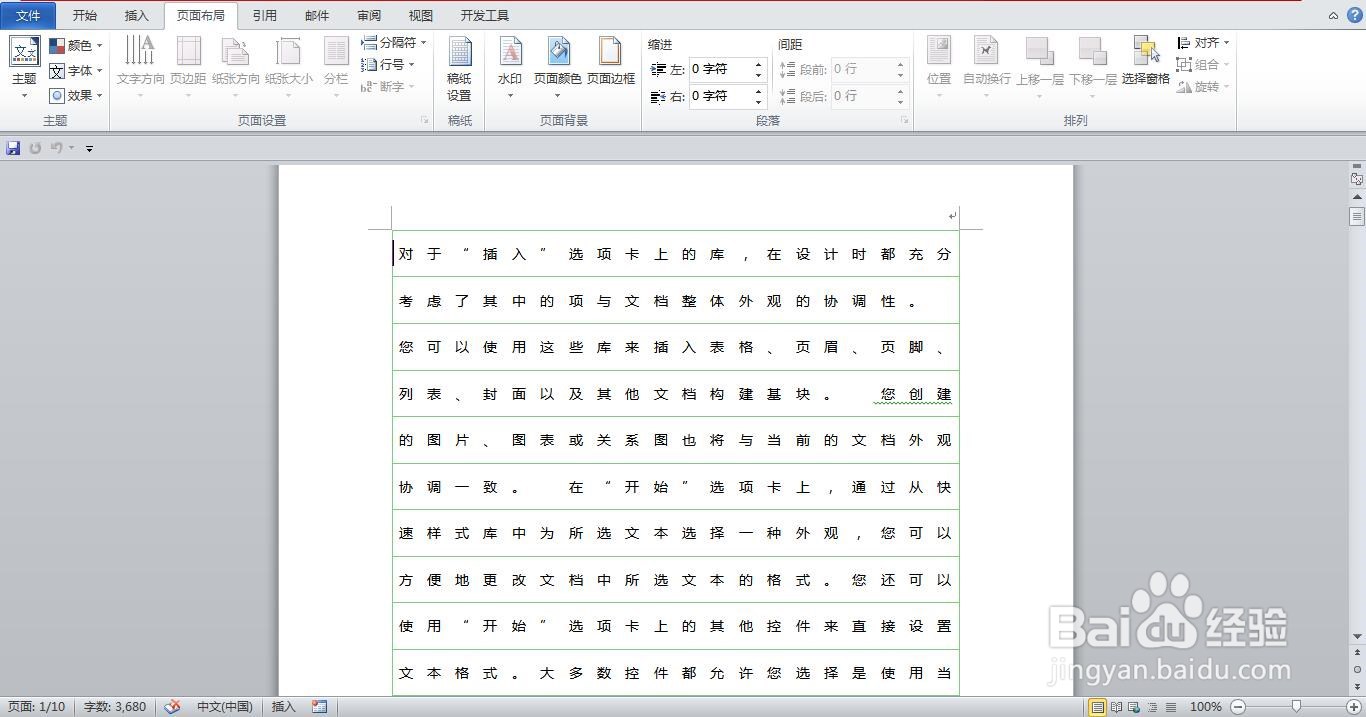
5、同样的方法再次点击页面布局-稿纸设置,选择“外框线稿纸”点击确认,即可看到文档已设置为外框线样式。


声明:本网站引用、摘录或转载内容仅供网站访问者交流或参考,不代表本站立场,如存在版权或非法内容,请联系站长删除,联系邮箱:site.kefu@qq.com。
阅读量:163
阅读量:188
阅读量:161
阅读量:27
阅读量:154